- 易迪拓培训,专注于微波、射频、天线设计工程师的培养
DC/DC电源管理应用中的功率MOSFET的热分析方法
录入:edatop.com 点击:
电子系统的小型化趋势对电子产业产生了一系列重要影响,其中,合理的热设计和优化的重要性与日俱增。现在的手持设备和便携式系统可以实现很高的功率重量比,其好处包括节省材料和降低总体成本。但是小型化是有代价的,尤其是对热管理而言。从一个紧凑的系统把热量散发出去,要比在大系统中完成此项任务的设计难度更大,这要求所有的系统设计师都对功率半导体器件的热行为有一定的了解。在很多系统中,MOSFET是核心的功率管理器件,而且MOSFET还容易受到各种应力的影响,因此了解功率MOSFET的发热行为显得尤其重要。
虽然在理论上可以用通用热分析软件来了解功率MOSFET的热行为,还是需要一定程度的器件专业知识,而除了MOSFET制造商自己,其他人对这些知识知之甚少。基于RC网络的行为模型是不够的,因为难以保持边界条件的独立性,也难于把不同层次的模型组合到一起。二维或半维仿真也有同样的局限,只有三维模型才可行。系统设计师需要的是专用软件,要求有功率建模功能,而不是供非专业用户使用的非常简单的软件。
当然根据它们各自的应用领域,这些工具的先进功能只能在封装、PCB级别发挥出来,或者是在外壳级别,但肯定不是在所有的级别。
ANSYS和其他有限元分析工具在分析MOSFET热行为时相当有效,但是需要很复杂的专业知识,而且它们的功能也要比应用所需的功能要多很多。这种多功能的工具不仅仅只是用来解决某类问题,例如电子、传热和机械问题。然而,软件的复杂程度使得只有专家才能使用这种建模功能。Flopack、Flotherm、Icepak和ISE等专用工具的好处是简化了创建模型和组合的过程。
在使用功率MOSFET时,系统级设计师需要了解这些器件的实际三维状况。MOSFET制造商拥有所有这些信息,但是如果把这些信息全部公开,就相当于公布了很多知识产权和技术秘密。因此,难题就在于既要以模型的方式提供这些信息,又不会透露器件的技术细节。
Vishay就利用这种方法开发了在线热仿真工具ThermaSim。设计所需的全部数据都被提取到复杂的模型中,然后设计者就可以直接利用模型,仿真各种应用和设计方案中的任何Vishay Siliconix的MOSFET。
为创建可用于ThermaSim的模型,Vishay使用了REBECA-3D,该平台可以让用户一步一步地构建出器件的3D模型。除此以外,REBECA-3D还可以把各种器件特性赋予结构中的各种元件,然后置入特定的“域”。当器件模型创建完之后,REBECA-3D会定义操作环境,包括PCB板的特征参数、器件在PCB板上的位置、电源外形和时间因子、环境温度、散热和气流的效果,以及电路板在系统内的方向(水平、垂直、右侧朝上或正面朝下)。REBECA-3D使用边界元方法,解决了传统数学方法的计算时间过长的问题,而计算时间与电子器件的几何比例因子有关。
简单来说,REBECA-3D没有把各种结构形态看做是实心的,软件从组成3D结构的8个面的视角去进行热分析。这种方法实现了高粒度的分析,同时允许使用边界元方法求解传导方程,包括非线性材料、稳态应用、无内部网格的方程。然而,用这种方法进行热仿真得到的数据,对系统设计来说已经是足够了。在其他情况下,瞬时的高功率幅值决定了模型和边界条件的临界值,这时甚至需要把内部网格也考虑在内。
Vishay公司的网站上提供了ThermaSim,这个易用、免费的网络热仿真工具可以和Vishay的在线MOSFET库一起使用。ThermaSim能在几分钟内提供热分析的结果,而且可以应客户的需要进行定制的改写。本文提供了一个特殊的例子,通过与实际测试结果的对比,对ThermaSim仿真进行评估。此外,本文还讨论目前ThermsSim版本的局限性,以及未来将如何改进。
DC/DC应用中的功率MOSFET
在下面的例子中,对用于DC/DC降压转换器中(图1)的Vishay Siliconix的Si7392DP和Si7892BDP功率MOSFET进行了分析。为分析器件的性能,使用了Vishay的ThermaSim在线热仿真工具(在Vishay的网站提供,网址http://www.vishay.com/mosfets/thermasim/)。要使用该工具,首次使用的用户需要进行注册,创建用户名和密码。

图1:用于分析的DC/DC降压转换器,其中采用了Vishay Siliconix的Si7392DP和Si7892BDP功率MOSFET。
在这个例子中,分析了使用SiP12201印刷电路板的降压DC/DC转换器中Si7392DP和Si7892BDP的热性能。
设计数据库完成注册和创建用户名和密码以后,仿真的第一步是输入应用数据。输入数据如下:
(a)典型的情况是,在DC/DC转换器中,主要的功率耗散产生于三个器件:高边和低边功率MOSFET(Q1和Q2),以及输出电感(L1)。与热分析有关的电数据:
P1 = 1.9 W — Si7392DP的平均功率耗散 — Q1
P2 = 1.4 W — Si7892BDP的平均功率耗散 — Q2
P3 = 1.0 W — 电感器的平均功率耗散 — L1
(b) 4层印刷电路板的详细数据:
机械结构的详细数据:
(i) PCB长度 (X) = 54 mm
(ii) PCB宽度(Y) = 40 mm
(iii) PCB厚度 (T) = 1.5 mm
顶层:
(iv) 材料 = 铜
(v) 厚度 = 0.076 mm (2 盎司)
(vi) 预计的覆铜面积比例 = 80 %
底层:
(vii) 材料 = 铜
(viii) 厚度= 0.076 mm (2 盎司)
(ix) 预计的覆铜面积比例 = 60 %
两个内部导电层: www.ed-china.com
www.ed-china.com
www.ed-china.com
(x) 材料 = 铜
(xi) 厚度 = 0.035 mm (1.5 盎司)
(xii) 预计的覆铜面积比例= 100 %
三个内部绝缘层:
(xiii) 材料 = FR-4 环氧玻璃
(xiv) 厚度 = 0.46 mm
(c) 3个功率耗散器件的坐标:
(i) Q1 坐标: X = 23.18 mm, Y = 18.09 mm
(ii) Q2 坐标: X = 23.18 mm, Y = 12.38 mm
(iii) L1 坐标: X = 40.00 mm, Y = 13.65 mm
(d) 铜衬垫坐标:
(i) Q1 衬垫坐标: X = 8.00 mm, Y = 5.15 mm
(ii) Q2 衬垫坐标: X = 8.00 mm, Y = 5.15 mm
(iii) L1 衬垫坐标: X = 25.00 mm, Y = 25.00 mm
(e) 系统信息:
(i) 环境温度: 22℃
(ii) PCB板对地的安装方向: 水平,器件在顶侧
热仿真设计
请访问http://www.vishay.com/mosfets/thermasim/,登录进入ThermaSim。ThermaSim的页面将会打开。点击“Here”,这是在第二段的最后一个单词。输入注册的用户e-mail地址和密码。
第一步是确定仿真用到的器件。要填写这个页面,请使用图2所示的设计数据库。在“Vishay Product”栏,可以使用“Search”框,浏览封装系列,或点击滚动条的选择列表,选中Si7392DP。在“Power Spec”栏,选择“Steady State”单选按钮,在相邻的框中输入功率值0.52。点击在“Vishay Product”部分中的“Add”,“Component Selection List”部分会更新Si7392DP的信息。

图2:设计数据库示例。
在“Components”选项卡,可以用“Search”框、浏览封装类型或通过选择列表的滚动条,选择要仿真的器件。
重复上述步骤,找到Si7892BDP和其他器件。“Component Selection List”应该和图2相匹配。点击页面底部的“Next”,或选择“PCB”选项卡。
第二步是使用图3所示的设计数据库,输入PCB数值。在size X项输入54,在size Y项输入40,然后点击“Add”。右边的图就会相应变化。点击“Top Layer”选项卡,在材料项选择“Copper 80 %”,输入0.076做为厚度。
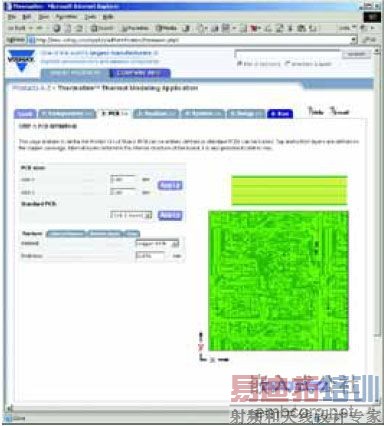
图3:设计数据库。
在“PCB”选项卡里, 输入PCB的尺寸、材料,以及顶层、中间层和底层的厚度。
下面选择“Internal Layers”选项卡,输入内部仿真层的参数:材料是FR-4环氧玻璃,厚度是0.46mm。点击“Add”和“Internal Layer List”框,就会与相邻的图表一起更新。
下面添加导电层:材料是铜,厚度是0.035mm(1.5盎司),预计覆铜面积的比例是100%。点击“Add”和“Internal Layer List”框,就会与相邻的图表一起更新。使用拷贝和粘贴命令,添加绝缘和导电层,如图3所示。点击页面底部的“Next”,或选择“Position”选项卡。
在第三步中,将会确定功率MOSFET和输出电感器的位置。选中“Component Selection List”,分别输入每个功率耗散器件的坐标:
(i) Si7392DP (Q1) 坐标: X = 23.18 mm, Y = 18.09 mm. 点击 “Add”
(ii) Si7892BDP (Q2) 坐标: X = 23.18 mm, Y = 12.38 mm. 点击 “Add”
(iii) Component 1 (L1) 坐标: X = 40.00 mm, Y = 13.65 mm. 点击 “Add”
重复上述步骤,输入铜衬垫器件参数:
(i) Si7392DP (Q1) 衬垫坐标: X = 8.00 mm, Y = 5.15 mm. 点击 “Add”
(ii) Si7892BDP (Q2) 衬垫坐标: X = 8.00 mm, Y = 5.15 mm. 点击 “Add”
(iii) Other component 1 (L1) 衬垫坐标: X = 25.00 mm, Y = 25.00 mm. 点击 “Add”
输入坐标以后,“Component Selection List”和相邻的图表就会更新。点击页面底部的“Next”,或选择“System”选项卡。
第四步是选择系统。选中“Infinite Environment”选项卡,输入22℃做为环境温度。选择“Free Convection”单选按钮,然后选择“Gravity Orientation – Z Gravity”。在“Simulation Setting”部分,选择“Steady State”单选按钮。点击页面底部的“Next”,或选择“Setup”选项卡。
第五步完成仿真的设计工作。在“Simulation Settings”部分,选择“Accuracy Level High 95 %.”,输入你的e-mail地址,然后保存配置数据,以便以后再用。分别检查每个器件的输出数据框,点击页面底部的“Next”,或选择“Run”选项卡。
最后一步是运行仿真,然后会弹出一个新窗口。检查“Simulation Checking Summary”里的输入数值,看是否有错误。如果所有输入数据均无误,点击页面底部的“Send Run”。如果输入有误,点击cancel,返回设计并改正错误。
点击完“Send Run,”以后,会打开一个新窗口,确认仿真已经被提交,结果会e-mailed给您。点击“Close”返回设计,或退出浏览器,结束设计。
如果你需要帮助,点击“Help”选项卡,寻求在线指导。你也可以点击“E-mail”选项卡,发送建议、提出疑问或报告问题。
热仿真结果
仿真结果的e-mail包含了设计数据输入的摘要和两个文件:包含仿真结果的PDF文件和文本文件。PDF文件的第一页是是仿真输入数据的摘要,接下来是设计中可用的导热范围。“仿真输出”的开始部分是“整体输出结果”,然后是各个器件的部分。PDF文件同时提供了数据表和温度谱的彩色图片。图4显示了Si7392DP的温度谱,Si7892BDP的温度谱也与之相似。

图4:Si7392DP的温度谱。
PDF文件包含的仿真结果提供了数据表和带温度谱的彩色图片。该图显示了Si7392DP的温度谱。
文本文件总结了详尽的信息。
最低系统温度=101.64℃
最高系统温度=131.03℃
Tot flux PCB = 4.045 W, Tmin PCB = 101.64 ℃, Tmax PCB = 128.03 ℃
器件数量=3
Si7392DP Tmin = 115.46 ℃
Si7392DP Tmax = 131.02 ℃
Si7392DP Tdie = 131.04 ℃
Si7392DP Ttop = 125.81 ℃
Si7392DP Tbot = 125.53 ℃
Si7392DP Phi to PCB = 1.88W
Si7892BDP Tmin = 115.05 ℃
Si7892BDP Tmax = 126.12 ℃
Si7892BDP Tdie = 125.99 ℃
Si7892BDP Ttop = 124.66 ℃
Si7892BDP Tbot = 125.09 ℃
Si7892BDP Phi to PCB = 0.48 W
器件 1 Ttop = 119.01 ℃
器件1 Phi to PCB = 0.81 W
实验测试
温升的实验测试是用ThermaSim完成的。图5显示了器件的温度谱,图6显示了测试结果。下面的表1比较了两个MOSFET的温度。

图5:器件的温度谱。
器件温升的实验测试结果是用ThermaSim获得的,彩色图片显示了它们的温度谱。

图6:测试结果。
下表提供的实验测试结果的详细说明

10.81℃和12.67℃大约相差10%,可能是由下面的几个因素引起的:
(1)PCB有几个金属端子和粗接地跳线(见图1)。这些金属帮助把PCB板上的热量散发出去,降低了MOSFET的温度。
(2)仿真工具无法计算PCB板上金属的散热效应,因此仿真的结果要高一些。
然而,仿真结果当中的正误差间接地为我们提供了一个防止低估风险的安全防范措施,而低估在任何仿真当中都不是想要的结果。
我们可以认为,对于评估Vishay功率MOSFET的热性能,并且得出一个安全的热设计,使用ThermaSim得到的热仿真结果是完全够用的。
ThermaSim未来的前景
ThermaSim在线工具可以帮助用户轻松和有效地分析安装到PCB板上的MOSFET。然而,仿真工具对快速上升的重复性功率脉冲进行瞬态热分析的能力有限。在最新版本的ThermaSim中,周期瞬态比不能小于0.01,时间步长不能小于0.01。今后的版本将改进这些分析能力,而且可以反复对重复性脉冲进行晶圆级的仿真,这样就可以在几微秒内完成对功率脉冲的仿真。
声明:作者在此声明,以上实验测试的输入数值是由Yuming Bai博士提供的。
作者:Vishay Siliconix公司Kandarp Pandya
虽然在理论上可以用通用热分析软件来了解功率MOSFET的热行为,还是需要一定程度的器件专业知识,而除了MOSFET制造商自己,其他人对这些知识知之甚少。基于RC网络的行为模型是不够的,因为难以保持边界条件的独立性,也难于把不同层次的模型组合到一起。二维或半维仿真也有同样的局限,只有三维模型才可行。系统设计师需要的是专用软件,要求有功率建模功能,而不是供非专业用户使用的非常简单的软件。
当然根据它们各自的应用领域,这些工具的先进功能只能在封装、PCB级别发挥出来,或者是在外壳级别,但肯定不是在所有的级别。
ANSYS和其他有限元分析工具在分析MOSFET热行为时相当有效,但是需要很复杂的专业知识,而且它们的功能也要比应用所需的功能要多很多。这种多功能的工具不仅仅只是用来解决某类问题,例如电子、传热和机械问题。然而,软件的复杂程度使得只有专家才能使用这种建模功能。Flopack、Flotherm、Icepak和ISE等专用工具的好处是简化了创建模型和组合的过程。
在使用功率MOSFET时,系统级设计师需要了解这些器件的实际三维状况。MOSFET制造商拥有所有这些信息,但是如果把这些信息全部公开,就相当于公布了很多知识产权和技术秘密。因此,难题就在于既要以模型的方式提供这些信息,又不会透露器件的技术细节。
Vishay就利用这种方法开发了在线热仿真工具ThermaSim。设计所需的全部数据都被提取到复杂的模型中,然后设计者就可以直接利用模型,仿真各种应用和设计方案中的任何Vishay Siliconix的MOSFET。
为创建可用于ThermaSim的模型,Vishay使用了REBECA-3D,该平台可以让用户一步一步地构建出器件的3D模型。除此以外,REBECA-3D还可以把各种器件特性赋予结构中的各种元件,然后置入特定的“域”。当器件模型创建完之后,REBECA-3D会定义操作环境,包括PCB板的特征参数、器件在PCB板上的位置、电源外形和时间因子、环境温度、散热和气流的效果,以及电路板在系统内的方向(水平、垂直、右侧朝上或正面朝下)。REBECA-3D使用边界元方法,解决了传统数学方法的计算时间过长的问题,而计算时间与电子器件的几何比例因子有关。
简单来说,REBECA-3D没有把各种结构形态看做是实心的,软件从组成3D结构的8个面的视角去进行热分析。这种方法实现了高粒度的分析,同时允许使用边界元方法求解传导方程,包括非线性材料、稳态应用、无内部网格的方程。然而,用这种方法进行热仿真得到的数据,对系统设计来说已经是足够了。在其他情况下,瞬时的高功率幅值决定了模型和边界条件的临界值,这时甚至需要把内部网格也考虑在内。
Vishay公司的网站上提供了ThermaSim,这个易用、免费的网络热仿真工具可以和Vishay的在线MOSFET库一起使用。ThermaSim能在几分钟内提供热分析的结果,而且可以应客户的需要进行定制的改写。本文提供了一个特殊的例子,通过与实际测试结果的对比,对ThermaSim仿真进行评估。此外,本文还讨论目前ThermsSim版本的局限性,以及未来将如何改进。
DC/DC应用中的功率MOSFET
在下面的例子中,对用于DC/DC降压转换器中(图1)的Vishay Siliconix的Si7392DP和Si7892BDP功率MOSFET进行了分析。为分析器件的性能,使用了Vishay的ThermaSim在线热仿真工具(在Vishay的网站提供,网址http://www.vishay.com/mosfets/thermasim/)。要使用该工具,首次使用的用户需要进行注册,创建用户名和密码。

图1:用于分析的DC/DC降压转换器,其中采用了Vishay Siliconix的Si7392DP和Si7892BDP功率MOSFET。
在这个例子中,分析了使用SiP12201印刷电路板的降压DC/DC转换器中Si7392DP和Si7892BDP的热性能。
设计数据库完成注册和创建用户名和密码以后,仿真的第一步是输入应用数据。输入数据如下:
(a)典型的情况是,在DC/DC转换器中,主要的功率耗散产生于三个器件:高边和低边功率MOSFET(Q1和Q2),以及输出电感(L1)。与热分析有关的电数据:
P1 = 1.9 W — Si7392DP的平均功率耗散 — Q1
P2 = 1.4 W — Si7892BDP的平均功率耗散 — Q2
P3 = 1.0 W — 电感器的平均功率耗散 — L1
(b) 4层印刷电路板的详细数据:
机械结构的详细数据:
(i) PCB长度 (X) = 54 mm
(ii) PCB宽度(Y) = 40 mm
(iii) PCB厚度 (T) = 1.5 mm
顶层:
(iv) 材料 = 铜
(v) 厚度 = 0.076 mm (2 盎司)
(vi) 预计的覆铜面积比例 = 80 %
底层:
(vii) 材料 = 铜
(viii) 厚度= 0.076 mm (2 盎司)
(ix) 预计的覆铜面积比例 = 60 %
两个内部导电层: www.ed-china.com
www.ed-china.com
www.ed-china.com
(x) 材料 = 铜
(xi) 厚度 = 0.035 mm (1.5 盎司)
(xii) 预计的覆铜面积比例= 100 %
三个内部绝缘层:
(xiii) 材料 = FR-4 环氧玻璃
(xiv) 厚度 = 0.46 mm
(c) 3个功率耗散器件的坐标:
(i) Q1 坐标: X = 23.18 mm, Y = 18.09 mm
(ii) Q2 坐标: X = 23.18 mm, Y = 12.38 mm
(iii) L1 坐标: X = 40.00 mm, Y = 13.65 mm
(d) 铜衬垫坐标:
(i) Q1 衬垫坐标: X = 8.00 mm, Y = 5.15 mm
(ii) Q2 衬垫坐标: X = 8.00 mm, Y = 5.15 mm
(iii) L1 衬垫坐标: X = 25.00 mm, Y = 25.00 mm
(e) 系统信息:
(i) 环境温度: 22℃
(ii) PCB板对地的安装方向: 水平,器件在顶侧
热仿真设计
请访问http://www.vishay.com/mosfets/thermasim/,登录进入ThermaSim。ThermaSim的页面将会打开。点击“Here”,这是在第二段的最后一个单词。输入注册的用户e-mail地址和密码。
第一步是确定仿真用到的器件。要填写这个页面,请使用图2所示的设计数据库。在“Vishay Product”栏,可以使用“Search”框,浏览封装系列,或点击滚动条的选择列表,选中Si7392DP。在“Power Spec”栏,选择“Steady State”单选按钮,在相邻的框中输入功率值0.52。点击在“Vishay Product”部分中的“Add”,“Component Selection List”部分会更新Si7392DP的信息。

图2:设计数据库示例。
在“Components”选项卡,可以用“Search”框、浏览封装类型或通过选择列表的滚动条,选择要仿真的器件。
重复上述步骤,找到Si7892BDP和其他器件。“Component Selection List”应该和图2相匹配。点击页面底部的“Next”,或选择“PCB”选项卡。
第二步是使用图3所示的设计数据库,输入PCB数值。在size X项输入54,在size Y项输入40,然后点击“Add”。右边的图就会相应变化。点击“Top Layer”选项卡,在材料项选择“Copper 80 %”,输入0.076做为厚度。
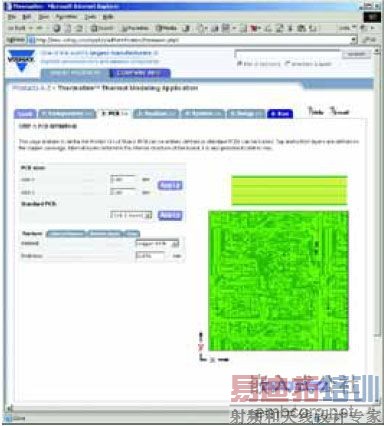
图3:设计数据库。
在“PCB”选项卡里, 输入PCB的尺寸、材料,以及顶层、中间层和底层的厚度。
下面选择“Internal Layers”选项卡,输入内部仿真层的参数:材料是FR-4环氧玻璃,厚度是0.46mm。点击“Add”和“Internal Layer List”框,就会与相邻的图表一起更新。
下面添加导电层:材料是铜,厚度是0.035mm(1.5盎司),预计覆铜面积的比例是100%。点击“Add”和“Internal Layer List”框,就会与相邻的图表一起更新。使用拷贝和粘贴命令,添加绝缘和导电层,如图3所示。点击页面底部的“Next”,或选择“Position”选项卡。
在第三步中,将会确定功率MOSFET和输出电感器的位置。选中“Component Selection List”,分别输入每个功率耗散器件的坐标:
(i) Si7392DP (Q1) 坐标: X = 23.18 mm, Y = 18.09 mm. 点击 “Add”
(ii) Si7892BDP (Q2) 坐标: X = 23.18 mm, Y = 12.38 mm. 点击 “Add”
(iii) Component 1 (L1) 坐标: X = 40.00 mm, Y = 13.65 mm. 点击 “Add”
重复上述步骤,输入铜衬垫器件参数:
(i) Si7392DP (Q1) 衬垫坐标: X = 8.00 mm, Y = 5.15 mm. 点击 “Add”
(ii) Si7892BDP (Q2) 衬垫坐标: X = 8.00 mm, Y = 5.15 mm. 点击 “Add”
(iii) Other component 1 (L1) 衬垫坐标: X = 25.00 mm, Y = 25.00 mm. 点击 “Add”
输入坐标以后,“Component Selection List”和相邻的图表就会更新。点击页面底部的“Next”,或选择“System”选项卡。
第四步是选择系统。选中“Infinite Environment”选项卡,输入22℃做为环境温度。选择“Free Convection”单选按钮,然后选择“Gravity Orientation – Z Gravity”。在“Simulation Setting”部分,选择“Steady State”单选按钮。点击页面底部的“Next”,或选择“Setup”选项卡。
第五步完成仿真的设计工作。在“Simulation Settings”部分,选择“Accuracy Level High 95 %.”,输入你的e-mail地址,然后保存配置数据,以便以后再用。分别检查每个器件的输出数据框,点击页面底部的“Next”,或选择“Run”选项卡。
最后一步是运行仿真,然后会弹出一个新窗口。检查“Simulation Checking Summary”里的输入数值,看是否有错误。如果所有输入数据均无误,点击页面底部的“Send Run”。如果输入有误,点击cancel,返回设计并改正错误。
点击完“Send Run,”以后,会打开一个新窗口,确认仿真已经被提交,结果会e-mailed给您。点击“Close”返回设计,或退出浏览器,结束设计。
如果你需要帮助,点击“Help”选项卡,寻求在线指导。你也可以点击“E-mail”选项卡,发送建议、提出疑问或报告问题。
热仿真结果
仿真结果的e-mail包含了设计数据输入的摘要和两个文件:包含仿真结果的PDF文件和文本文件。PDF文件的第一页是是仿真输入数据的摘要,接下来是设计中可用的导热范围。“仿真输出”的开始部分是“整体输出结果”,然后是各个器件的部分。PDF文件同时提供了数据表和温度谱的彩色图片。图4显示了Si7392DP的温度谱,Si7892BDP的温度谱也与之相似。

图4:Si7392DP的温度谱。
PDF文件包含的仿真结果提供了数据表和带温度谱的彩色图片。该图显示了Si7392DP的温度谱。
文本文件总结了详尽的信息。
最低系统温度=101.64℃
最高系统温度=131.03℃
Tot flux PCB = 4.045 W, Tmin PCB = 101.64 ℃, Tmax PCB = 128.03 ℃
器件数量=3
Si7392DP Tmin = 115.46 ℃
Si7392DP Tmax = 131.02 ℃
Si7392DP Tdie = 131.04 ℃
Si7392DP Ttop = 125.81 ℃
Si7392DP Tbot = 125.53 ℃
Si7392DP Phi to PCB = 1.88W
Si7892BDP Tmin = 115.05 ℃
Si7892BDP Tmax = 126.12 ℃
Si7892BDP Tdie = 125.99 ℃
Si7892BDP Ttop = 124.66 ℃
Si7892BDP Tbot = 125.09 ℃
Si7892BDP Phi to PCB = 0.48 W
器件 1 Ttop = 119.01 ℃
器件1 Phi to PCB = 0.81 W
实验测试
温升的实验测试是用ThermaSim完成的。图5显示了器件的温度谱,图6显示了测试结果。下面的表1比较了两个MOSFET的温度。

图5:器件的温度谱。
器件温升的实验测试结果是用ThermaSim获得的,彩色图片显示了它们的温度谱。

图6:测试结果。
下表提供的实验测试结果的详细说明

10.81℃和12.67℃大约相差10%,可能是由下面的几个因素引起的:
(1)PCB有几个金属端子和粗接地跳线(见图1)。这些金属帮助把PCB板上的热量散发出去,降低了MOSFET的温度。
(2)仿真工具无法计算PCB板上金属的散热效应,因此仿真的结果要高一些。
然而,仿真结果当中的正误差间接地为我们提供了一个防止低估风险的安全防范措施,而低估在任何仿真当中都不是想要的结果。
我们可以认为,对于评估Vishay功率MOSFET的热性能,并且得出一个安全的热设计,使用ThermaSim得到的热仿真结果是完全够用的。
ThermaSim未来的前景
ThermaSim在线工具可以帮助用户轻松和有效地分析安装到PCB板上的MOSFET。然而,仿真工具对快速上升的重复性功率脉冲进行瞬态热分析的能力有限。在最新版本的ThermaSim中,周期瞬态比不能小于0.01,时间步长不能小于0.01。今后的版本将改进这些分析能力,而且可以反复对重复性脉冲进行晶圆级的仿真,这样就可以在几微秒内完成对功率脉冲的仿真。
声明:作者在此声明,以上实验测试的输入数值是由Yuming Bai博士提供的。
作者:Vishay Siliconix公司Kandarp Pandya
射频工程师养成培训教程套装,助您快速成为一名优秀射频工程师...
天线设计工程师培训课程套装,资深专家授课,让天线设计不再难...
上一篇:利用低端栅极驱动器IC进行系统开发
下一篇:轻松从PoE过渡至PoE+的设计方案
射频和天线工程师培训课程详情>>

